Bagaimana cara menjaga baris pertama selalu terlihat di Excel?
Jika Anda memiliki data yang panjang dengan beberapa kolom di lembar kerja, dan Anda mungkin ingin agar baris pertama selalu terlihat saat Anda menggulir ke bawah untuk melihat data. Di sini saya perkenalkan trik cepat untuk membekukan baris pertama yang dapat membuatnya tetap dilihat sepanjang waktu di Excel.
Pertahankan baris pertama terlihat dengan Freeze Panes
Pertahankan baris pertama terlihat dengan Kutools for Excel ![]()
 Pertahankan baris pertama terlihat dengan Freeze Panes
Pertahankan baris pertama terlihat dengan Freeze Panes
Di Excel, Anda bisa masuk ke Freeze Panes untuk membekukan baris pertama.
Aktifkan lembar kerja yang ingin Anda pertahankan baris pertamanya, lalu klik View > Panel Bekukan > Bekukan Baris Atas. Lihat tangkapan layar:

Sekarang baris pertama telah dibekukan di lembar kerja aktif, dan itu akan membuat baris pertama tetap dilihat. Lihat tangkapan layar:
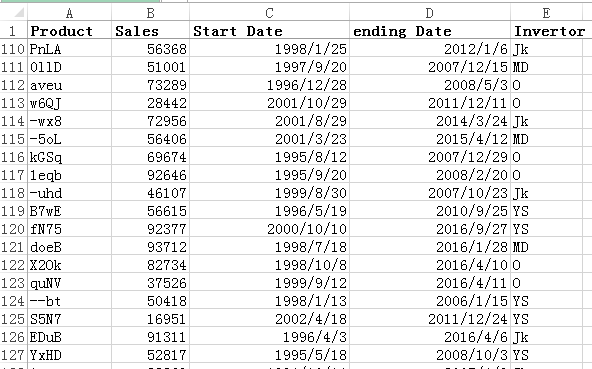
olymp trade indonesiaTip: Jika Anda ingin membatalkan pembekuan, klik View > Panel Bekukan > Cairkan Panel.
 Pertahankan baris pertama terlihat dengan Kutools for Excel
Pertahankan baris pertama terlihat dengan Kutools for Excel
Jika Anda ingin membuat semua baris pertama terlihat di beberapa lembar kerja, Anda dapat menggunakan Bekukan panel beberapa lembar kerja kegunaan Kutools untuk Excel.
| Kutools untuk Excel, dengan lebih dari 300 fungsi praktis, membuat pekerjaan Anda lebih mudah. |
Setelah pemasangan gratis Kutools for Excel, lakukan seperti di bawah ini:
Aktifkan buku kerja yang Anda inginkan agar baris pertama tetap terlihat di seluruh buku kerja, dan pilih Sel A1, dan klik Kutools Ditambah > Lembar Kerja > Bekukan panel beberapa lembar kerja. Lihat tangkapan layar:

Kemudian Anda dapat melihat setiap baris pertama dari semua lembar kerja telah dibekukan.
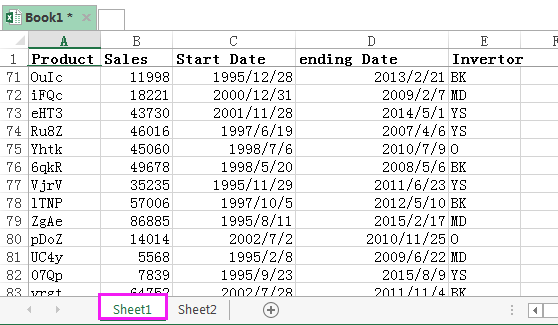
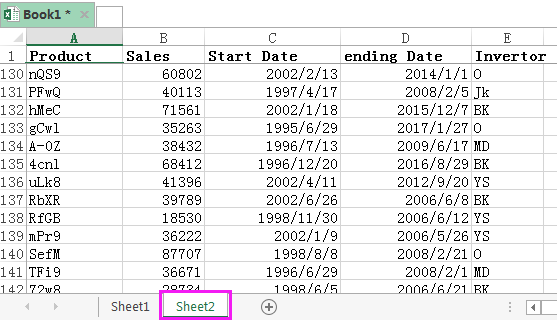
olymp trade indonesiaTip: Untuk membatalkan pembekuan, klik Enterprise > Lembar Kerja > Cairkan panel beberapa lembar kerja.
Alat Produktivitas Kantor Terbaik
Tingkatkan Keterampilan Excel Anda dengan Kutools for Excel, dan Rasakan Efisiensi yang Belum Pernah Ada Sebelumnya. Kutools for Excel Menawarkan Lebih dari 300 Fitur Lanjutan untuk Meningkatkan Produktivitas dan Menghemat Waktu. Klik Di Sini untuk Mendapatkan Fitur yang Paling Anda Butuhkan...

Tab Office Membawa antarmuka Tab ke Office, dan Membuat Pekerjaan Anda Jauh Lebih Mudah
- Aktifkan pengeditan dan pembacaan tab di Word, Excel, PowerPoint, Publisher, Access, Visio, dan Project.
- Buka dan buat banyak dokumen di tab baru di jendela yang sama, bukan di jendela baru.
- Meningkatkan produktivitas Anda sebesar 50%, dan mengurangi ratusan klik mouse untuk Anda setiap hari!
